Panel de control, Anel, Control – Oki MC363dn Manual del usuario
Página 15
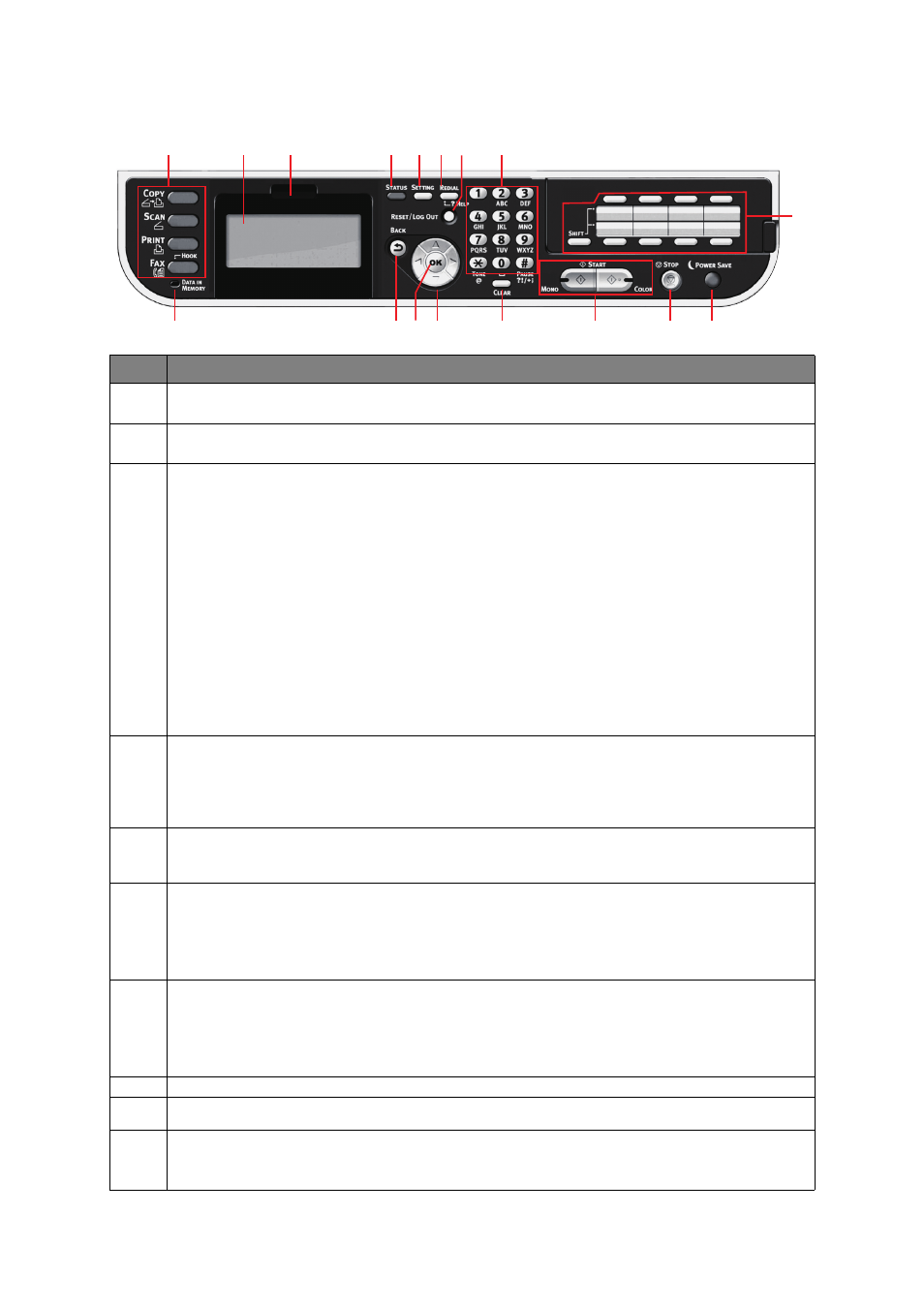
Introducción > 15
P
ANEL
DE
CONTROL
REF.
DESCRIPCIÓN
1.
Pantalla de cristal líquido (LCD)
Muestra instrucciones de funcionamiento y el estado de la máquina.
2.
Hueco de ajuste del panel
El panel LCD se puede girar hacia arriba y atrás desde su posición de base para que sea más sencillo su uso.
3.
Botones de funciones principales
COPY (COPIAR): Al pulsar este botón se selecciona el modo de copia. Le permite controlar el
proceso de copia por el cual los documentos que se van a copiar se digitalizan en el escáner (cristal
para documentos o ADF) y las copias se imprimen automáticamente en la impresora.
SCAN (ESCANEADO): Al pulsar este botón, se obtiene acceso a diversos modos de envío. Éstos le
permiten seleccionar y controlar el proceso por el cual se digitaliza un documento y se envían los datos
digitalizados: por correo electrónico como un archivo adjunto, a un PC local, un PC de red o un lápiz de
memoria USB. También le permite establecer que un documento se digitalice desde un PC remoto.
PRINT (IMPRIMIR): Al pulsar este botón se selecciona el modo de impresión. Esto le permite
seleccionar e imprimir un trabajo de impresión almacenado o encriptado, o bien un trabajo
almacenado en un lápiz de memoria USB. También le permite imprimir una lista de todas las
impresiones recientes o ajustar el dispositivo en un estado “fuera de línea”.
FAX/HOOK (FAX/CONECTAR): Al pulsar este botón se selecciona el modo de envío de fax. Esto le
permite controlar el proceso por el cual se digitaliza un documento y después, se envían los datos
digitalizados como un fax. Si se ha pulsado el botón dos veces y se ha cambiado el auricular del
teléfono externo, podrá marcar cuando escuche el tono de marcación.
4.
RESET/LOG OUT (RESTABLECER/CERRAR SESIÓN):
Al pulsar este botón, se recuperan los valores predeterminados de una función seleccionada, aunque
no se interrumpe ningún trabajo que ya esté en curso.
En el nivel superior de pantalla, se cierra la sesión del usuario al pulsar este botón (siempre que el
control de acceso se encuentre habilitado y activo).
5.
REDIAL/?HELP (VOLVER A MARCAR/? AYUDA):
Se muestra el último número de teléfono marcado. Al pulsar este botón cuando parpadea el LED
verde en el botón START (INICIAR), se muestra información de ayuda en la pantalla LCD.
6.
Teclado
Utilice los botones numéricos para introducir, por ejemplo, el número de copias o un número de fax.
Los botones * y # también se utilizan para desplazarse por los menús de los sistemas de marcación por tonos,
como el correo de voz (si tiene un teléfono conectado), o en códigos de servicio verticales.
Consulte
“Teclado - cambio de caracteres” en la página 16
7.
START (INICIAR):
>
MONO: Al pulsar este botón, se inicia el proceso de copia, fax o digitalización en blanco y negro.
>
COLOR: Al pulsar este botón, se inicia el proceso de copia o digitalización en color.
El LED verde se ilumina cuando puede realizarse la copia/digitalización; si el LED no se enciende, la
función no está disponible; p. ej., sólo se ilumina el LED del botón MONO cuando se utiliza la función
de fax (el fax en color no es posible).
8.
STOP (DETENER): Al pulsar este botón, se interrumpe el proceso de copia o digitalización.
9.
BACK (ATRÁS): Cancela las selecciones y vuelve al nivel superior del ajuste. La tecla se utiliza
también para cancelar una entrada anterior.
10.
POWER SAVE (AHORRO DE ENERGÍA): Al pulsar este botón, se activa o desactiva el modo de
ahorro de energía; su LED se enciende cuando el modo está activado. Si el dispositivo ha pasado al
modo de ahorro de energía (la pantalla aparece en negro y el LED está encendido), puede volver al
modo normal pulsando el botón POWER SAVE (AHORRO DE ENERGÍA).
17
3
1
2
11
5
12
4
6
13
7
8
10
15
16
9
14